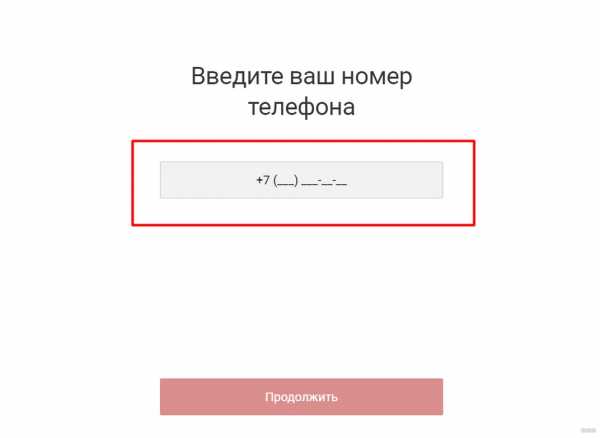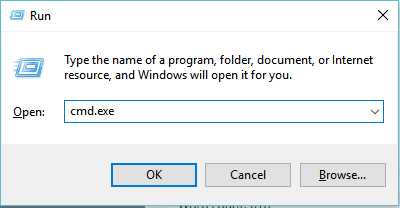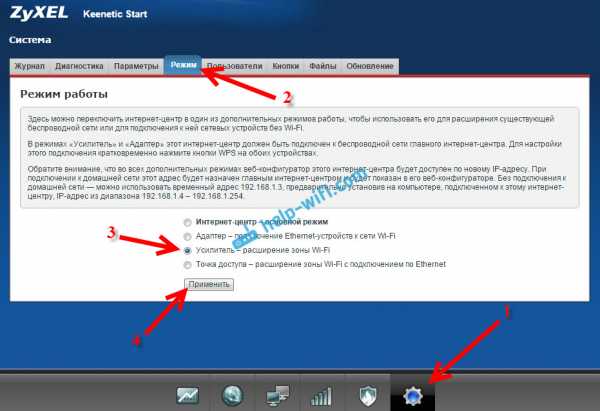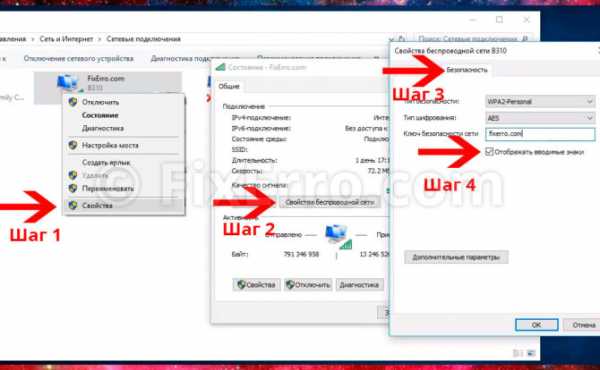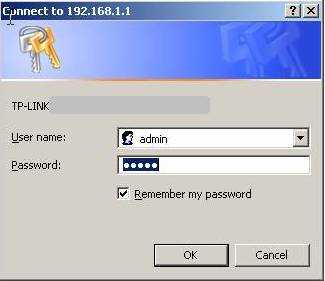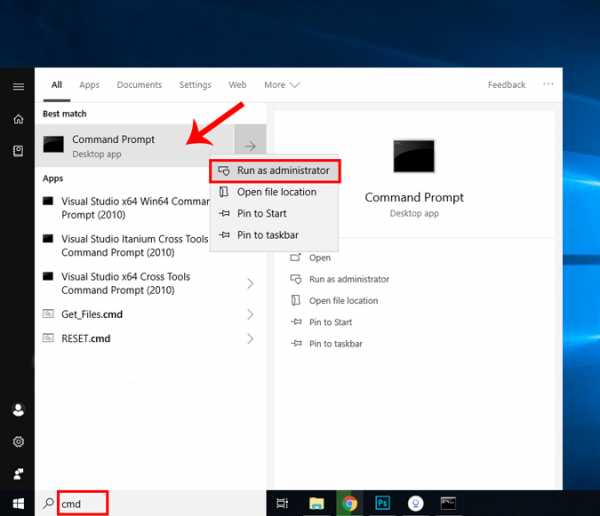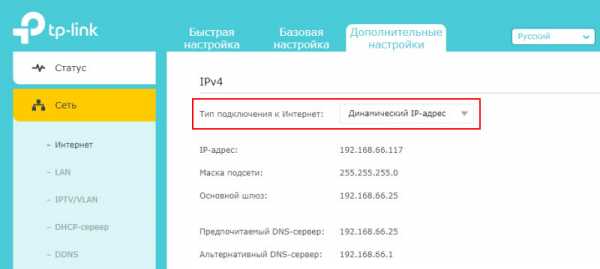Мы принимаем к оплате:
«Подарочный сертификат» от нашего Учебного Центра – это лучший подарок для тех, кто Вам дорог! Оплате обучение и подарите Вашим родным и близким обучение по любому из курсов!!!
«Сертификат на повторное обучение» дает возможность повторно пройти обучение в нашем Учебном Центре со скидкой 1000 рублей!
А также:
Как подключить wifi роутер xiaomi
Xiaomi WiFi как настроить и 8 советов по повышению скорости
Пошаговая инструкция как настроить роутер Xiaomi Mi WiFi на примере маршрутизатора Mi Router 3G (самая популярная модель), в целом пошаговое руководство применимо для всех моделей.
Навигация:
Комплектация
Вероятнее всего ваша комплектация будет состоять из: маршрутизатора, блока питания и руководства на китайском языке.
Вам, возможно, нужно докупить:
- сетевой переходник под наши розетки (у блока питания плоские вилки)
- патч-корд Ethernet RJ-45, по метражу: 0.5, 1, 2, 3, 5, 10, 15, 20, 30 метров …
И, если с переходником все понятно, то коммутационный шнур (он же патч-корд) бывает разных категорий:
- CAT 5 — скорость передачи данных до 100 Мбит/с.
- CAT 5e — скорость передачи данных до 100 или 1000 Мбит/с (изучайте спецификации внимательно).
- CAT 6 — передает данные на скорости до 1000 Мбит/с (1 гбит/с). — оптимальный выбор.
- CAT 6a — скорость передачи данных до 10 гбит/с (расширенная спецификация).
- CAT 7 — спецификация пока не утверждена, скорость передачи данных до 10 Гбит/с.
Если интересно, больше можно прочитать тут: https://www.legrand2.ru/rjcategory.html.
Первое включение
Читайте внимательно, и вам даже не понадобятся скриншоты чтобы настроить Xiaomi Router … 🙂
Шаг 1. Соедините ваш роутер и провайдера кабелем RJ-45. Включите питание и дождитесь загрузки обоих устройств.
Шаг 2. На смартфоне установите приложение Mi Wi-Fi («Mi Router»). Регион установите Mainland China. (Если выберете Europe — может глючить (по состоянию на март 2019)).
Шаг 3. Пройдите регистрацию «Create a Mi Account for free», чтобы у вас был персональный Mi-аккаунт, привязка будет к номеру телефона или email. К телефону быстрее и удобнее.
Шаг 4. Теперь делаем поиск нашего новенького роутера, в приложении нажимаем «Set up a new mi Router». Определило? Теперь вводим имя сети, потом пароль. Пароль можно сделать одинаковым для Wi-Fi-сети и админовского доступа или разными.
Отлично! Подключение выполнено, теперь вы можете управлять роутером через смартфон (удаленно). Теперь же нужно еще настроить Xiaomi Mi WiFi через браузер компьютера.
Если что-то не получается, видео-инструкция по настройке через приложение Ми Вай-Фай:
Настройка роутера
Теперь перед нами стоит задача: окончательно настроить роутер Xiaomi Mi WiFi. Легко, в адресной строке браузера вводим: http://192.168.31.1/.
Пользуйтесь Google Chrome — правой кнопкой можно включить «перевести на русский язык».
Общие настройки
- Двухдиапазонный Wi-Fi. Оставляем как есть, будет 2 сети 2.4 ГГц и 5 ГГц. По отзывам, при такой настройке интернет-соединение стабильнее.
- Настройки интернета. Меняем настройки только скорости соединения WAN, с автоматический на 100/1000 мбит/с.
- Центр безопасности. Не трогаем, там можно менять пароли.
- Настройки локальной сети. Не трогаем.
- Состояние системы. Обновляем роутер до последней версии.
Расширенные настройки маршрутизатора Xiaomi
- QoS интеллектуальное ограничение скорости . Устанавливаем значение 100/1000 мбит/с в зависимости от вашего роутера. QoS — должен быть выключенным, что это для продвинутых пользователей …
- DHCP статическое распределение IP, DDNS, Переадресация портов, VPN, другое (UPnP) — не трогаем.
Готово, вы настроили Wi-Fi роутер Xiaomi. Теперь перезагрузите маршрутизатор и приятного пользования!
Советы
- Патч-корд покупайте RJ-45 CAT 6 нужной вам длины.
- Маршрутизатор устанавливайте на высоте 1-1.5 метра от пола.
- Располагайте подальше от телевизора и микроволновой печи.
- Оптимальное расположение роутера в центральной комнате, чтобы была одинаковая отдаленность до крайних комнат.
- Отключите в настройках роутера Xiaomi умное распределение скорости.
- Поставьте максимальную скорость в поле «ограничение скорости», в зависимости от роутера это будет 100 или 1000 мбит/с.
- Wi-Fi: 2.4 ГГц — сигнал лучше проходит через стены и больше дальность, 5 ГГц — выше скорость, меньше радиус действия и хуже проходимость сигнала. Для смартфонов достаточно 2.4 ГГц, для современных ноутбуков лучше 5 ГГц, изучайте предварительно возможности «железа» ноутбука.
- Обновите на компьютере и ноутбуке драйвера сетевой карты Wi-Fi и LAN.
Руководство пользователя по моделям:
В этом списке представлены все популярные роутеры (маршрутизаторы), иногда список может дополняться, при повышенном интересе со стороны пользователей Сяоми устройств.
Как настроить WiFi роутер Xiaomi Mi?
Xiaomi как мобильная интернет-компания, специализирующаяся на исследованиях и разработках интеллектуального оборудования и электронных продуктов, а также концепция продукта Xiaomi «рожденная для лихорадки», участие Xiaomi в области продуктов для умного дома очевидно для всех. Роутер Xiaomi - один из них. В
Маршрутизатор Xiaomi сильно отличается от традиционного маршрутизатора, который интеллектуально и просто реализует функцию передачи по сети, в то время как маршрутизатор Xiaomi, помимо передачи по сети, также может выполнять резервное копирование фотографий с камеры, загрузку видео в автономном режиме, ускорение онлайн-игр и другие функции.В качестве интеллектуального маршрутизатора его эксклюзивное приложение для мобильного телефона может удаленно управлять маршрутизатором, поддерживать сеть с защитой от трения, онлайн-напоминания, удаленный поиск и загрузку, интеллектуальное ограничение скорости, перехват рекламы, ускорение игры, ускорение полосы пропускания и другие функции.
Смотрите здесь, не спрашивая, роутер Xiaomi настолько сложен, как его настроить и использовать? Затем Pacific Network даст вам краткое введение в настройку роутера Xiaomi.
Шаг настройки маршрутизатора Xiaomi на ПК:
Шаг 1: подключите питание к маршрутизатору Xiaomi, подключите широкополосную линию к синему интерфейсу «Интернет-интерфейс» или «WLAN» маршрутизатора Xiaomi, а затем используйте сетевой кабель для подключения порт локальной сети черного цвета роутера Xiaomi к сетевой карте компьютера.
Шаг 2: откройте браузер, введите «www.miwifi.com» или «192.168.31.1», чтобы открыть интерфейс управления маршрутизатором Xiaomi, а затем введите «пароль администратора» для входа в систему. Конечно, если компьютерная сторона оснащен беспроводной сетевой картой, мы также можем подключиться к маршрутизатору Xiaomi по беспроводной сети, подключив точки доступа с помощью «Xiaomi».
Шаг 3. После завершения операции входа перейдите на вкладку «Настройки маршрута», щелкните элемент «Внешние сетевые настройки», чтобы войти, а затем введите данные учетной записи, предоставленные оператором сети, чтобы завершить настройки доступа к сети.
Шаг 4: затем мы можем настроить роутер Xiaomi по желанию. Например, если вы переключитесь на пункт «Настройки маршрутизации» -> «Завершение работы и перезапуск», вы можете выключить или перезапустить роутер Xiaomi.
Установите шаг маршрутизатора Xiaomi на Мобильный телефон:
Шаг 1: Включите переключатель беспроводной сети мобильного телефона, найдите горячие точки, начинающиеся с «Xiaomi», в это время автоматически подключитесь к маршрутизатору Xiaomi.
Шаг 2: Когда соединение с роутером Xiaomi будет завершено, появится интерфейс для загрузки «клиента» и щелкните непосредственно, чтобы загрузить и установить его.
Шаг 3: После загрузки и завершения установки клиента вы официально войдете в интерфейс управления роутером Xiaomi.
Шаг 4: Во всплывающем интерфейсе «Внешние настройки сети» введите учетную запись, предоставленную оператором сети, чтобы завершить операцию настройки доступа к сети.
Шаг 5: Затем перезапустите имя и пароль WiFi. Когда настройки доступа к сети будут завершены, нажмите кнопку «Настройки» в правом верхнем углу.
Вы можете настроить роутер Xiaomi в открытом интерфейсе «Настройки». Я не буду здесь вдаваться в подробности. После настройки вы можете наслаждаться удобной и быстрой жизнью умного дома, которую обеспечивает роутер Xiaomi, и больше узнать о функциях роутера Xiaomi. Мы также с нетерпением ждем возможности открыть его в процессе использования и добавить блеска в вашу жизнь.
| ● Более 300 000 товаров ● 20 различных категорий ● 15 локальных складов ● Несколько ведущих брендов | ● Глобальные способы оплаты: Visa, MasterCard, American Express ● PayPal, Western Union и банковские переводы принимаются. ● Boleto Bancario через Ebanx (для Бразилии) | ||
| ● Незарегистрированная авиапочта ● Зарегистрированная авиапочта ● Приоритетная линия ● Ускоренная доставка | ● 45-дневная гарантия возврата денег ● 365-дневная гарантия на бесплатный ремонт ● 7-дневная гарантия Dead on Arrival (DOA) |
Xiaomi Mi WiFi router 3 FAQ - советы и руководства
У вас будет чудесный мир, если у вас есть WiFi-роутер Xiaomi Mi 3. Но вы можете столкнуться с некоторыми проблемами при его использовании, вот несколько решений для вас.
В: ПОМОГИТЕ! Мой Mi Router 3 не может подключиться к Интернету.
1. Выполните сброс маршрутизатора до заводских настроек по умолчанию (нажмите и удерживайте кнопку сброса в течение 5-8 секунд, пока индикатор не станет желтым).
2. Перепрограммируйте маршрутизатор, если сброс не работает. Прежде чем продолжить, убедитесь, что горит синий свет:
● Загрузите стабильную версию ПЗУ / версию для разработчиков на компьютер. Щелкните ссылки, чтобы загрузить Developer version или Stable version .
● Установите в диспетчере маршрутизатора: Настройка маршрутизатора -> Дополнительные настройки -> Обновить вручную.
● Щелкните « Сканировать » и выберите загруженный пакет ПЗУ для его установки.
Если маршрутизатор по-прежнему не может подключиться, обратитесь в сервисную службу.
В: Мой Mi Router 3 издает шум.
Настройте USB-накопитель FAT или FAT32 и выполните операции, перечисленные ниже:
● Загрузите соответствующее ПЗУ, скопируйте файл в корень драйвера USB и назовите его «miwifi.bin». Щелкните ссылки, чтобы загрузить Developer version или Stable version .
● Подключите USB-кабель к маршрутизатору после выключения питания.
● Нажмите и удерживайте «Сброс», затем включите питание и отпустите «Сброс», пока не начнет мигать желтый свет .
● Подождите от 5 до 8 минут, система автоматически перезагрузится в состояние запуска (светодиодный индикатор станет синим) --- это означает, что восстановление завершено.
● Прошить снова или заменить на другой Драйвер USB , если не удается прочитать USB и если мигает красный индикатор.
Если проблема не исчезнет, обратитесь в сервисную службу.
В: Как настроить учетную запись для Mi Router 3?
● Включите питание и подключите кабель Ethernet - одна сторона подключена к WAN-интерфейсу маршрутизатора, а другая сторона подключена к Интернету.
● Подключите Mi router 3 через телефон или ПК (найдите на устройстве WiFi с именем Xiaomi xxx и подключитесь).
● Инициализируйте маршрутизатор Mi в браузере (адрес 192.168.31.1).
● Затем система автоматически определит , требуется ли вашему Интернету коммутируемое соединение.Если да, введите свою учетную запись и пароль для широкополосного доступа, а затем установите имя и пароль Wi-Fi. Если нет, нажмите « следующий » для установки.
Вы можете использовать WiFi после настройки.
Q: Скорость моего Wi-Fi слишком низкая.
● Отключите интеллектуальное ограничение скорости , если оно открыто.
● Широкополосный доступ и пользователи влияют на скорость WiFi. Ваш Wi-Fi будет очень медленным, если более 2 человек используют сеть и некоторые из них смотрят видео или загружают программное обеспечение, когда скорость широкополосного доступа составляет 2M.
● Пропускная способность влияет на скорость WiFi. Удалите настройки пропускной способности, если вы их установили (например, контроль пропускной способности IP).
● Восстановите маршрутизатор до заводских настроек по умолчанию (удерживайте кнопку сброса вручную в течение 5-8 секунд, пока индикатор не станет желтым).
Для клиентов Gearbest:
Если вы приобрели WiFi-роутер Xiaomi у нас, но сообщение выше не решает ваших проблем, пожалуйста, не стесняйтесь обращаться к нам .Просто заполните тикет со своими вопросами в нашем центре поддержки и отправьте его нам. Мы сделаем все возможное, чтобы решить вашу проблему как можно скорее. Мы всегда рады помочь.
Некоторые изображения выбраны из Интернета, пожалуйста, свяжитесь с нами, если у вас есть какие-либо вопросы.
.Освоено
WiFi | Настройка вашего нового беспроводного маршрутизатора Xiaomi, установка маршрутизатора Wi-Fi
Превосходный беспроводной маршрутизатор Xiaomi Mi Mini - настоящая карманная ракета в мире маршрутизаторов. Двухдиапазонный интеллектуальный маршрутизатор переменного тока 2,4 / 5 ГГц, он в три раза быстрее традиционных беспроводных маршрутизаторов.
Поддерживая новейший протокол 802.11ac и скорость передачи до 1167 Мбит / с, это действительно интеллектуальный домашний концентратор, который может управлять всей интеллектуальной домашней техникой.
Тем не менее, некоторые люди все еще не понимают, как настроить мини-роутер Mi WiFi. Ниже представлена простая и удобная процедура настройки.
Установка беспроводного мини-роутера Xiaomi
Step1
Подключите источник питания и сетевой кабель к WiFi-роутеру Mi . Через несколько секунд вы увидите синий свет, что означает, что устройство готово.
Step2
Подключите провод к синему порту WAN.Синий порт маршрутизатора предназначен для подключения к сетевым портам, таким как модем ADSL, оптический модем.
Step3
Когда индикатор станет синим, подключитесь к WiFi SSID (точке доступа) с именем «Xiaomi». Обратите внимание, что « Xiaomi-XXXX » представляет частоту 2,4 ГГц, а « Xiaomi-XXXX-5G » означает 5 ГГц (требуются поддерживаемые устройства).
5G обеспечит более стабильное соединение, необходимое для онлайн-игр. Кроме того, XXXX представляет последние четыре цифры MAC-адреса маршрутизатора.
Руководство по настройке беспроводного мини-маршрутизатора Xiaomi
Step1
Откройте браузер. Посетите веб-сайт « miwifi.com », чтобы войти; или введите 192.168.31.1 прямо в адресную строку. Мы увидим страницу MiWiFi (на китайском языке), однако вы можете перевести ее на английский, если используете браузер Chrome.
На странице «Состояние маршрутизации» отображается скорость и состояние соединений.
Step2
Нажмите Router Settings , вы получите 6 вариантов:
1.Настройки WiFi
2. Настройки Интернета
3. Центр безопасности
4. Настройки LAN
5. Расширенные настройки
6. Статус системы
● Настройки WiFi: Измените SSID и пароль для обоих Соединения 2.4G и 5G.
● Настройки Интернета: Измените детали подключения PPPoE или введите параметры DHCP / статического IP-адреса.
● Центр безопасности: Измените пароль вашего маршрутизатора.
● Настройки LAN: Для значений DHCP и IP.
● Расширенные настройки: Только для опытных пользователей!
● Состояние системы: вы можете проверить версию прошивки маршрутизатора и вручную обновить ее до последней стабильной версии или версии для разработчиков.
И вот вы завершили настройку своего нового беспроводного маршрутизатора Xiaomi Mini!
| ● Более 300 000 товаров ● 20 различных категорий ● 15 местных складов ● Несколько ведущих брендов | a ● Глобальные варианты оплаты: Экспресс ● Принимаются PayPal, Western Union и банковский перевод ● Boleto Bancario через Ebanx (для Бразилии) | ||
| ● Незарегистрированная авиапочта ● Зарегистрированная авиапочта ● Приоритетная линия ● Ускоренная доставка | ● 45-дневная гарантия возврата денег ● 365-дневная гарантия на бесплатный ремонт ● 7-дневная гарантия по прибытии (DOA) |
Для целей этой новой статьи Избранные изображения были получены из Интернета.По любым вопросам обращайтесь к нам, и мы оперативно решим их.
.Как подключить роутер Xiaomi Mi 3 к ПК или ноутбуку и сменить язык прошивки
Роутер Xiaomi Mi Router 3 - отличная замена намного более дорогим конкурентам от TP-Link и ZyXEL. Это хорошие возможности как для консервативных пользователей, так и для тех, кто любит «доводить» программное обеспечение гаджетов до более продвинутого уровня.
Настройка Xiaomi Router 3
Конфигурация роутеров Xiaomi Mi упрощена: Router 3 практически не отличается от модели Mini.Изменения в инструкции в основном касались смены китайского языка веб-интерфейса на английский.
Подключение к роутеру Xiaomi 3 с ПК или ноутбука
Сначала роутер создает открытую сеть Xiaomi . Подключитесь к нему со своего ПК, ноутбука или планшета и введите mifiwi.com в адресной строке браузера.
Шаг: 1
Примите условия контракта с Xiaomi и нажмите «Далее».
Шаг: 2
Назначьте маршрутизатору (и его беспроводной сети) имя и пароль сети Wi-Fi.
Шаг: 3
Здесь снова предлагается объединить пароль маршрутизатора с паролем Wi-Fi. Нажмите «Продолжить», чтобы ввести свои параметры.
Шаг: 4
Подождите минуту или больше - маршрутизатор запустит модуль Wi-Fi и будет готов к настройке Интернета.
Шаг: 5
Подключитесь к сети Xiaomi Router 3 с новыми параметрами.
Изменение языка прошивки маршрутизатора Xiaomi 3
В некоторых случаях, когда вы подключаете кабель ISP, у вас уже может быть доступ к сети, поэтому вы можете использовать интерпретатор Google для облегчения ваших настроек.
Шаг: 1
Перейдите на 192.168.31.1 или miwifi.com и войдите в систему.
Шаг: 2
Перейти на вкладку «Статус маршрутизации» (основные элементы мониторинга).
Шаг: 3
Подайте команду «Общие настройки - Состояние системы».Заранее скачайте английскую версию прошивки для Xiaomi Router 3.
Шаг: 4
Нажать серую кнопку - «Обновление вручную». Выберите место для сохранения файла прошивки. Подождите, пока роутер обновит прошивку.
Шаг: 5
Выберите английский язык в настройках программного обеспечения Xiaomi Router 3.
Шаг: 6
Зайдите в «Интернет» и протестируйте (при необходимости) скорость, нажав «Проверить (подробнее)».Отображается информация о подключении к Интернету.
Шаг: 7
Запишите адрес шлюза и DNS-сервера - они помогут в изменении настроек, например, при изменении тарифа или перезаключении договора в случае переезда.
| ● Более 300 000 товаров ● 20 различных категорий ● 15 местных складов ● Несколько ведущих брендов | ● Глобальные способы оплаты: Visa, American ExpressCard ● Принимаются PayPal, Western Union и банковский перевод ● Boleto Bancario через Ebanx (для Бразилии) | ||
| ● Незарегистрированная авиапочта ● Зарегистрированная авиапочта ● Строка приоритета доставка | ● 45-дневная гарантия возврата денег ● 365-дневная гарантия на бесплатный ремонт ● 7-дневная гарантия Dead on Arrival (DOA) |